Trường hợp 1: bấm phím vào các chữ abc... ra số 1,2,3...9
a. Nguyên nhân: Có thể do vô tình kích hoạt chế độ gõ số fn + numlk
b. Xử lý: ấn đồng thời Fn + Numlk để hủy chế độ gõ số.
Trường hợp 2: xuất hiện: hhhh, mmmm, ... khi gõ bàn phím.
a. Nguyên nhân: Chủ yếu là bàn phím bị kẹt 1 vài phím do đó khi đánh sẽ xuất hiện hiện tượng trên.
b. Khắc phục: có thể ấn nhiều lần vào phím bị kẹt để tạm
thời khắc phục hiện tượng. Nếu vẫn còn xảy ra hiện tượng hãy tháo
các phím bị liệt trên bàn phím ra và làm vệ sinh lại bàn phím sau đó thử lại.
Trường hợp 3: là gõ phím tiếng việt như chữ “d” thì lại ra là “dđ”
a. Nguyên nhân: Do Vietkey, Unikey xuất hiện lỗi
b. Khắc phục: Khi
gặp hiện tượng trên cần thoát tất cả các bộ gõ tiếng việt như
Vietkey, Unikey ra và thử mở lại. Nếu không được hãy gỡ bỏ hoàn toàn bộ
gõ tiếng việt ra khỏi máy tính sau đó tải lại bộ gõ tiếng việt mới.
Trường hợp 4: Gõ tiếng việt có dấu bị lỗi, ví dụ gõ muốn gõ "Ôn Tập" nhưng nó ra ön têåp
a. Nguyên nhân: Do chọn sai font chữ, hoặc chọn sai chế độ gõ trên Unikey, Vietkey
b. Khắc phục: Với Unikey lựa chọn tùy chọn như hình dưới: Kiểu gõ Telex, chế độ Unicode dựng sẵn, sau đó chọn font chữ Time News Roman.
Với font chữ VNI thì chọn kiểu gõ VNI Windows.
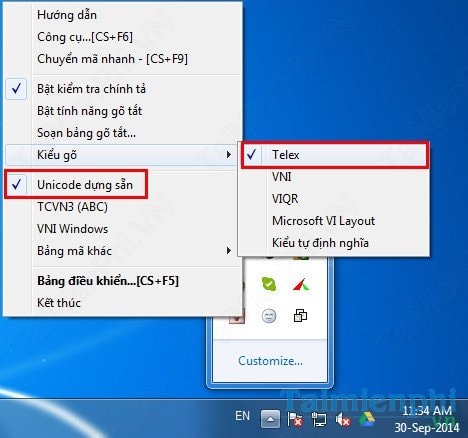
Đối với win XP sử dụng bản nào cũng được, nhưng với win 7 và
win 8 chú ý nên dùng các phiên bản dành riêng cho 2 hệ điều hành
này. Thêm nữa nên sử dụng các phiên bản chính thức đưa ra như
”unikey 2.0” , “unikey 4.0” chứ không nên dùng các phiên bản chưa chính
thức như “unikey 4.0 RC1”, ” unikey 4.0RC2”.
Trường hợp 5: Khi nhập
các tổ hợp phím: Shift + 3 trên Word lại ra kí tự £ mà đúng ra là dấu
#, Shift + 2 lại ra " mà đúng ra là dấu @.
a. Nguyên nhân: Thường gặp khi cài đặt máy tính thiết đặt chuẩn bàn phím cho máy tính chưa đúng.
b. Khắc phục: làm theo các bước từ bước 1 -> 6 ở dưới nhé. Các bước bên dưới thực hiện với hệ điều hành win 8, các hệ điều hành win XP
và win 7 làm tương tự.
Bước 1: Truy nhập vào Control Panel
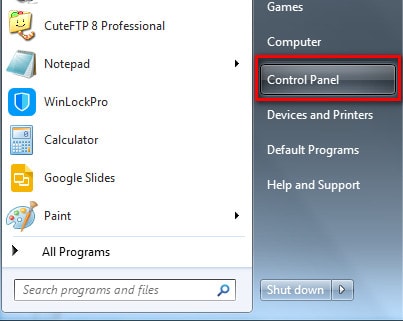
Bước 2: Chọn Change input methods để lựa chọn lại chuẩn bàn phím.
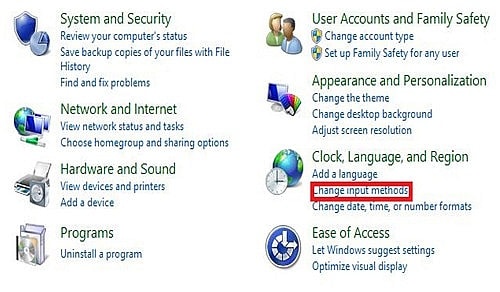
Bước 3: Tiếp tục click Option

Bước 4: Sau khi chọn Option ta sẽ thấy bảng dưới
Chuẩn bàn phím hiện tại đang dùng là: United Kingdom
Kích chọn Add an input method
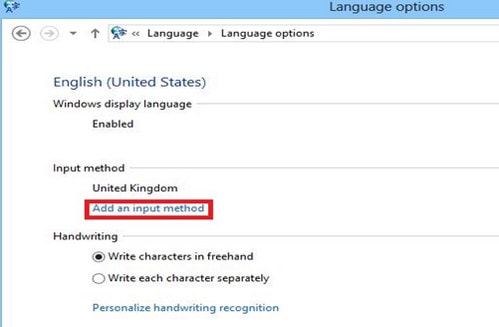
Bước 5: Chọn lại chuẩn bàn phím.
Tìm đúng chuẩn bàn phím: US sau đó nhấn Add
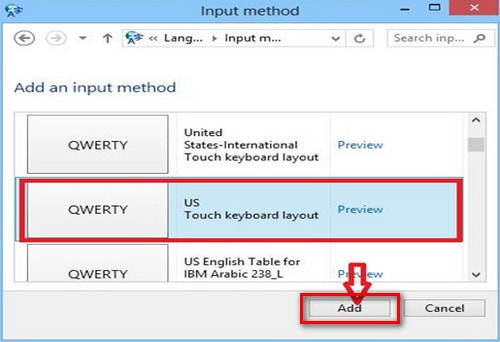
Bước 6: Remove chuẩn bàn phím cũ đi và kích Save
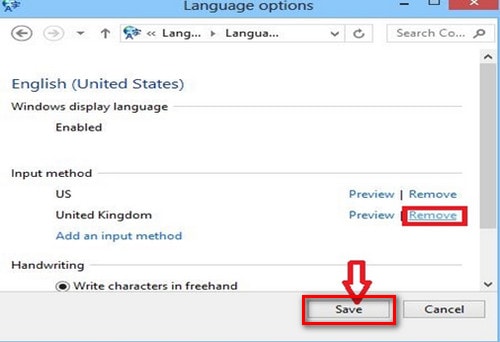
Nguồn: http://thuthuat.taimienphi.vn